Cảm giác khó chịu khi bàn phím bị độ trễ là điều không ai muốn trải qua, đặc biệt khi bạn đang tập trung vào một công việc quan trọng. Lỗi độ trễ bàn phím trên Windows 10 hay Windows 11 không chỉ làm gián đoạn dòng suy nghĩ mà còn ảnh hưởng trực tiếp đến hiệu suất làm việc và trải nghiệm chơi game. Nếu bạn đang mệt mỏi với việc phải “chiến đấu” cùng chiếc bàn phím chậm chạp của mình, hãy thử áp dụng chín phương pháp khắc phục dưới đây. Các giải pháp này đã được kiểm chứng và có thể giúp bạn loại bỏ hoàn toàn tình trạng bàn phím bị lag, mang lại trải nghiệm gõ phím mượt mà và nhạy bén trở lại.
1. Điều Chỉnh Thuộc Tính Bàn Phím
Thay đổi một vài thuộc tính cơ bản của bàn phím có thể giúp giải quyết tình trạng độ trễ đầu vào. Đây là những gì bạn cần làm:
- Nhấn tổ hợp phím Win + R, gõ “control keyboard” vào trường văn bản của hộp thoại Run và nhấn Enter.
- Trong phần Character Delay (Độ trễ ký tự), bạn sẽ thấy hai tùy chọn: Repeat delay (Độ trễ lặp lại) và Repeat rate (Tốc độ lặp lại).
- Repeat delay điều chỉnh khoảng thời gian giữa lúc bạn nhấn giữ một phím và thời điểm ký tự đó bắt đầu lặp lại.
- Repeat rate cho phép bạn điều chỉnh tốc độ mà ký tự này được lặp lại.
- Để loại bỏ lỗi độ trễ, hãy rút ngắn Repeat delay (kéo về phía Short) và tăng Repeat rate (kéo về phía Fast). Bạn có thể thử nghiệm với các mức độ khác nhau cho đến khi cảm thấy bàn phím phản hồi nhạy bén nhất.
- Nhấp vào OK để lưu cài đặt và thoát.
2. Cập Nhật Hoặc Cài Đặt Lại Driver Bàn Phím
Driver phần cứng là phần mềm giúp máy tính của bạn giao tiếp với các thiết bị ngoại vi như bàn phím. Nếu driver bàn phím đã lỗi thời, máy tính sẽ gặp khó khăn trong việc giao tiếp với phần cứng, dẫn đến tình trạng bàn phím bị lag hay độ trễ đầu vào.
Bạn có thể cập nhật hoặc cài đặt lại driver bàn phím thông qua Device Manager (Trình quản lý Thiết bị) bằng các bước sau:
- Nhấn phím Win, gõ “Device Manager” và nhấn Enter.
- Tìm và mở rộng mục “Keyboards“.
- Nhấp chuột phải vào driver bàn phím của bạn (thường là “Standard PS/2 Keyboard” hoặc tên của nhà sản xuất) và chọn Update driver (Cập nhật driver) từ menu ngữ cảnh.
- Chọn Search automatically for drivers (Tìm kiếm driver tự động). Nếu hệ thống của bạn có phiên bản cập nhật, nó sẽ thông báo và bạn có thể tiến hành cài đặt.
- Nếu không có driver nào được tìm thấy, bạn có thể chọn Search for updated drivers on Windows Update (Tìm kiếm driver cập nhật trên Windows Update) và cài đặt phiên bản mới nhất nếu có.
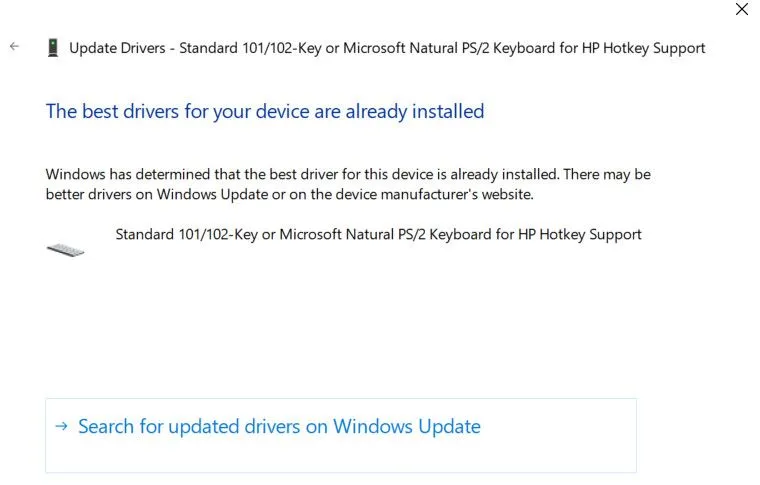 Tìm kiếm driver bàn phím cập nhật qua Windows Update trong Device Manager
Tìm kiếm driver bàn phím cập nhật qua Windows Update trong Device Manager
Ngoài ra, bạn có thể tải xuống phiên bản driver mới nhất từ trang web của nhà sản xuất bàn phím. Sau đó, làm theo các bước sau để cài đặt thủ công:
- Lặp lại các bước 1-3 ở trên và chọn Browse my computer for drivers (Duyệt máy tính của tôi để tìm driver).
- Tìm và chọn phiên bản driver bạn vừa tải xuống, sau đó tiến hành cài đặt.
3. Tắt Tính Năng Filter Keys
Filter Keys (Phím lọc) là một tính năng hỗ trợ tiếp cận được thiết kế để yêu cầu Windows bỏ qua các lần nhấn phím ngắn hoặc lặp lại. Điều này có thể là nguyên nhân tiềm ẩn gây ra độ trễ đầu ra của bàn phím. Bạn có thể khắc phục bằng cách tắt tính năng này trong cài đặt bàn phím.
Tắt Filter Keys trên Windows 10
- Mở Settings (Cài đặt) bằng cách tìm kiếm “settings” trong Start Menu.
- Chọn Ease of Access (Trợ năng) và cuộn xuống mục Keyboard (Bàn phím) từ khung bên trái.
- Nhấp vào Keyboard và tìm kiếm Use Filter Keys (Sử dụng Phím lọc).
- Dưới mục này, bạn sẽ thấy một nút gạt. Nếu nó đang bật, hãy tắt nó đi và đóng ứng dụng Settings.
Tắt Filter Keys trên Windows 11
Nếu bạn đang sử dụng Windows 11, bạn sẽ tìm thấy tùy chọn để tắt Filter Keys trong Settings > Accessibility > Keyboard > Filter Keys.
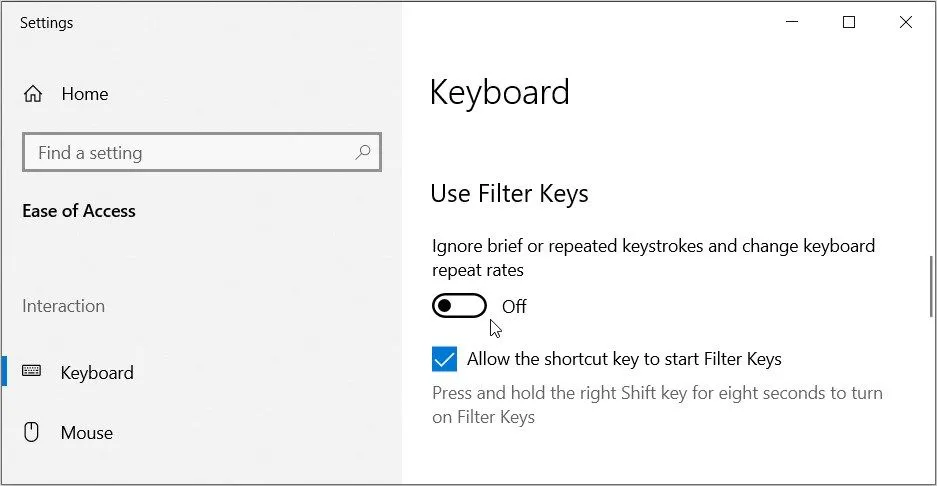 Vô hiệu hóa tính năng Filter Keys trong cài đặt bàn phím Windows
Vô hiệu hóa tính năng Filter Keys trong cài đặt bàn phím Windows
Sau khi tắt, hãy thử gõ một vài dòng văn bản để kiểm tra xem lỗi độ trễ bàn phím đã biến mất chưa.
4. Tắt Các Chương Trình Chạy Nền Không Cần Thiết
Đôi khi, việc có quá nhiều chương trình chạy nền có thể làm giảm tài nguyên hệ thống và gây ra độ trễ trong phản hồi của bàn phím. Để khắc phục tình trạng bàn phím bị lag do nguyên nhân này, hãy đóng tất cả các chương trình không mong muốn đang chạy trong khay hệ thống hoặc sử dụng Task Manager (Trình quản lý tác vụ) để kết thúc các tiến trình mà bạn không cần dùng đến.
5. Vô Hiệu Hóa Chế Độ Game Mode
Chế độ Game Mode của Windows được thiết kế để tối ưu hóa hiệu suất chơi game bằng cách hạn chế các tiến trình nền. Tuy nhiên, chế độ này đôi khi lại gây ra lỗi độ trễ đầu vào trên một số máy tính Windows. Vì vậy, tốt nhất bạn nên tắt nó đi, đặc biệt khi không chơi game, để loại bỏ khả năng bàn phím bị chậm.
Để tắt Game Mode, hãy truy cập Settings > Gaming > Game Mode và tắt nút gạt.
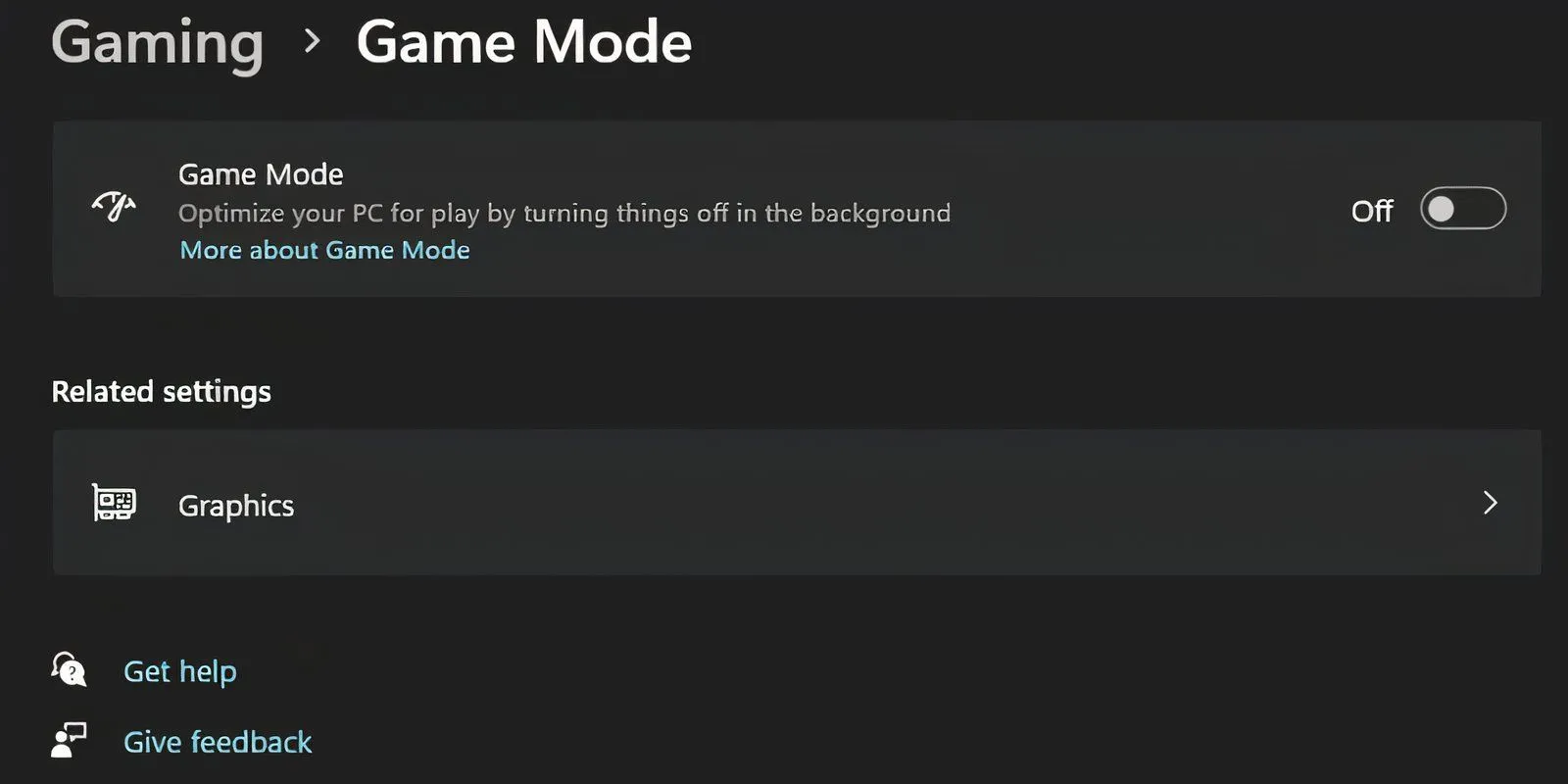 Tắt chế độ Game Mode trong cài đặt Game của Windows
Tắt chế độ Game Mode trong cài đặt Game của Windows
6. Kiểm Tra Bàn Phím Trong Chế Độ An Toàn (Safe Mode)
Safe Mode (Chế độ An toàn) khởi động Windows với các driver và dịch vụ tối thiểu, đây là một cách tuyệt vời để cô lập các vấn đề phần cứng. Nếu bàn phím của bạn hoạt động bình thường trong Safe Mode, thì có khả năng driver bàn phím hiện tại đang có vấn đề và bạn nên cài đặt lại driver từ trang web của nhà sản xuất.
Để khởi động vào Safe Mode, hãy làm theo các bước sau:
- Nhấn phím Win và nhấp vào biểu tượng Power (Nguồn).
- Giữ phím Shift và nhấp vào Restart (Khởi động lại).
- Máy tính của bạn sẽ khởi động vào môi trường Windows Recovery Environment (WinRe). Nhấp vào Troubleshoot (Khắc phục sự cố) và chọn Advanced options (Tùy chọn nâng cao).
- Chọn Start-up settings (Cài đặt khởi động) và nhấp vào Restart.
- Nhấn F6 để khởi động vào Safe Mode with Command Prompt. Kiểm tra xem bàn phím của bạn có hoạt động bình thường không.
7. Sử Dụng Công Cụ Khắc Phục Sự Cố Bàn Phím Của Windows
May mắn thay, Windows đi kèm với một số công cụ khắc phục sự cố tích hợp rất hữu ích. Cho dù bạn đang gặp lỗi độ trễ bàn phím hay bàn phím không hoạt động, công cụ khắc phục sự cố bàn phím có thể cung cấp cho bạn một giải pháp.
Chạy trình khắc phục sự cố trên Windows 10
- Mở ứng dụng Settings (Cài đặt) và điều hướng đến Update & Security > Troubleshoot.
- Bạn sẽ thấy danh sách các công cụ khắc phục sự cố được đề xuất. Nếu không có, hãy nhấp vào Additional troubleshooters (Công cụ khắc phục sự cố bổ sung) và tìm kiếm Keyboard (Bàn phím). Nhấp vào nó và chọn Run the troubleshooter (Chạy công cụ khắc phục sự cố).
Chạy trình khắc phục sự cố trên Windows 11
Nếu bạn đang dùng Windows 11, bạn sẽ tìm thấy công cụ Keyboard troubleshooter trong Settings > System > Troubleshoot > Other Troubleshooter > Keyboard.
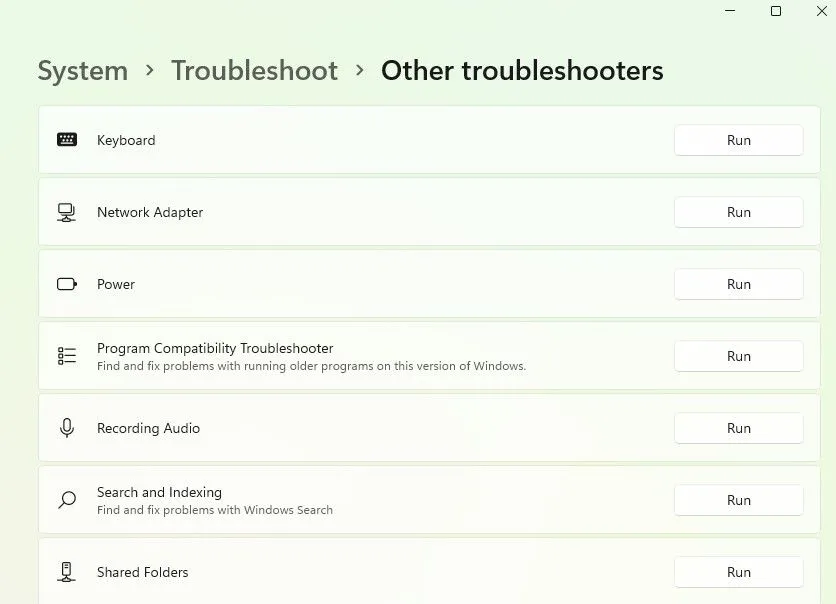 Chạy công cụ khắc phục sự cố bàn phím tự động của Windows
Chạy công cụ khắc phục sự cố bàn phím tự động của Windows
Công cụ khắc phục sự cố sẽ tìm kiếm các vấn đề tiềm ẩn. Nếu nó tìm thấy điều gì cần khắc phục, hãy làm theo hướng dẫn. Tuy nhiên, cần lưu ý rằng Microsoft có kế hoạch ngừng hỗ trợ Keyboard Troubleshooter trong tương lai, và nó đang dần không khả dụng trên các phiên bản Windows 11 gần đây.
8. Các Biện Pháp Khắc Phục Cụ Thể Cho Bàn Phím Không Dây
Các phương pháp trên áp dụng cho bàn phím nói chung. Tuy nhiên, một số vấn đề lại đặc trưng cho bàn phím không dây. Nếu bàn phím của bạn là loại không dây và bị lag, hãy thử các cách khắc phục sau.
Thay Pin Bàn Phím
Bắt đầu bằng cách loại trừ khả năng độ trễ do pin yếu. Để làm điều này, hãy thay pin mới hoặc sạc đầy pin cho bàn phím của bạn. Nếu cách này không khắc phục được vấn đề, hãy thử giải pháp tiếp theo.
Kiểm Tra và Tối Ưu Kết Nối
Hãy thử đồng bộ lại bàn phím với bộ thu USB của nó. Nếu không hiệu quả, hãy thử cắm bộ thu USB vào một cổng USB khác trên máy tính của bạn, phòng trường hợp cổng hiện tại không cung cấp đủ nguồn điện. Nếu có thể, hãy đặt bàn phím gần bộ thu USB hơn.
Loại Bỏ Nhiễu Từ Các Thiết Bị Không Dây Khác
Nếu bạn đặt các thiết bị Wi-Fi khác, chẳng hạn như router hoặc điện thoại di động, gần máy tính, hãy di chuyển chúng ra xa và xem liệu điều đó có loại bỏ được lỗi độ trễ đầu vào của bàn phím hay không.
9. Cân Nhắc Thay Thế Bàn Phím Mới
Nếu tất cả các giải pháp trên đều không hiệu quả, đó có thể là dấu hiệu bàn phím của bạn đã bị hỏng phần cứng. Trước khi tìm kiếm một chiếc bàn phím mới, hãy thử kết nối một bàn phím khác đang hoạt động tốt trên một máy tính khác để xác nhận chắc chắn rằng nguyên nhân là do hư hỏng phần cứng.
Trong khi chờ đợi bàn phím mới, bạn có thể sử dụng bàn phím ảo của Windows. Hãy tìm kiếm “onscreen keyboard” (bàn phím trên màn hình) trong Start Menu và khởi chạy ứng dụng khớp nhất.
Ngoài ra, bạn có thể sử dụng một trong nhiều ứng dụng bàn phím ảo khác có sẵn. Nếu bạn không thích ý tưởng về bàn phím ảo, bạn có thể dùng phần mềm chuyển giọng nói thành văn bản, một công nghệ đang ngày càng được cải thiện.
Hi vọng các giải pháp trên sẽ giúp bạn khắc phục triệt để lỗi độ trễ bàn phím trên Windows 10 và 11, mang lại trải nghiệm gõ phím mượt mà và hiệu quả. Hãy chia sẻ ý kiến hoặc những phương pháp khắc phục khác của bạn trong phần bình luận bên dưới nhé!


